Win10修改文件关联设置方法
时间:2025-06-26 18:42:08 103浏览 收藏
各位小伙伴们,大家好呀!看看今天我又给各位带来了什么文章?本文标题是《Win10更改文件关联方法详解》,很明显是关于文章的文章哈哈哈,其中内容主要会涉及到等等,如果能帮到你,觉得很不错的话,欢迎各位多多点评和分享!
要快速修改Win10的文件关联,1.可右键文件选择“打开方式”并勾选“始终使用此应用”;2.若未生效,可通过“设置→应用→默认应用”按应用或文件类型批量修改;3.若仍无效,需排查缓存、权限、程序冲突或注册表问题;4.恢复默认关联可点击“重置”或使用assoc/ftype命令行工具。

更改Win10的文件关联,其实就是告诉你的电脑,以后打开某种类型的文件,默认用哪个程序。这事儿挺重要的,毕竟谁也不想每次打开个TXT都得手动选记事本吧?
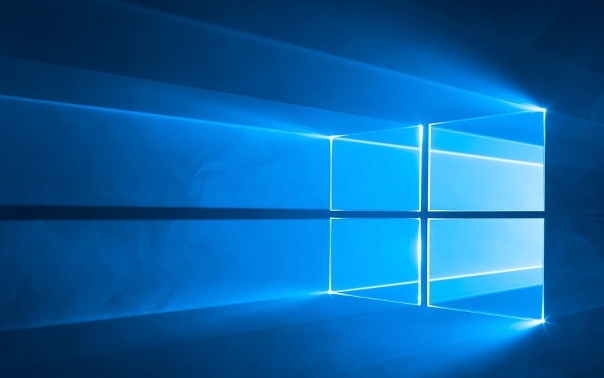
修改文件关联,让电脑用你喜欢的程序打开特定文件类型。
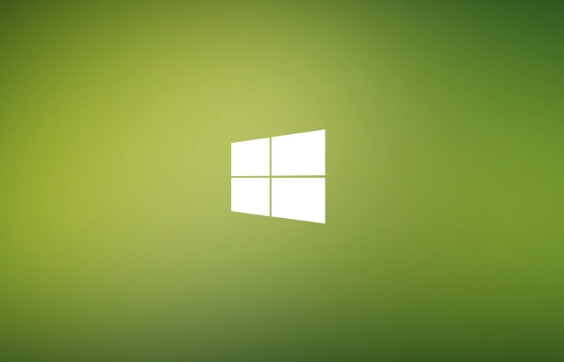
如何快速修改Win10的文件关联?
最直接的方法就是右键点击你想更改关联的文件,选择“打开方式”,然后勾选“始终使用此应用打开.xxx文件”,再选择你想要的程序。如果列表里没有,就点“更多应用”,找找看。如果还没找到,那可能需要手动浏览到程序的可执行文件(.exe)了。
不过,这种方法只对单个文件类型有效。如果你想一次性修改多个文件类型的关联,或者想更深入地定制,那就得用到设置里的“默认应用”了。
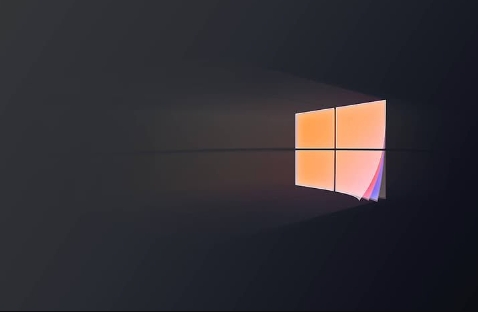
Win10设置里的“默认应用”怎么用?
打开Win10的“设置”(Win+I),然后找到“应用”,再点击“默认应用”。这里有几种方式可以修改:
按应用设置默认值: 这种方式是以应用程序为中心。你可以选择一个应用,然后设置它能打开哪些文件类型。比如,你可以选择Chrome浏览器,然后设置它默认打开.html、.htm等网页文件。
按文件类型选择默认应用: 这种方式是以文件类型为中心。你可以找到你想修改的文件类型(比如.txt),然后选择默认打开它的应用。
按协议选择默认应用: 协议是指URL协议,比如mailto(邮件)、http(网页)等。你可以设置点击邮件链接时,默认用哪个邮件客户端打开;点击网页链接时,默认用哪个浏览器打开。
为什么修改了文件关联,还是没生效?
有时候,你按照上面的方法修改了文件关联,但还是没生效。这可能是因为以下几个原因:
缓存问题: 电脑可能还在使用旧的缓存。可以尝试重启电脑,或者清理一下文件资源管理器的历史记录。
权限问题: 某些程序可能需要管理员权限才能修改文件关联。可以尝试以管理员身份运行设置应用,再进行修改。
程序冲突: 某些程序可能会强制修改文件关联,导致你的设置被覆盖。可以尝试卸载这些程序,或者在它们的设置里找到修改文件关联的选项,进行调整。
注册表问题: 如果以上方法都不行,那可能就是注册表出了问题。修改注册表比较复杂,而且有风险,建议在修改前备份注册表。你可以搜索“Win10 文件关联 注册表”,找到相关的教程,按照步骤进行修改。但一定要小心,不要乱改注册表,否则可能会导致系统崩溃。
如何恢复Win10的默认文件关联?
如果你不小心把文件关联改乱了,或者想恢复到系统默认的状态,可以在“默认应用”设置里找到“重置”按钮,点击即可。
另外,你也可以使用命令行工具assoc和ftype来管理文件关联。这两个命令可以让你更精细地控制文件关联,但需要一定的命令行基础。具体用法可以搜索“assoc ftype Win10”,找到相关的教程。
总之,修改Win10的文件关联并不难,但需要耐心和细心。如果遇到问题,可以多尝试几种方法,或者搜索相关的资料。
今天关于《Win10修改文件关联设置方法》的内容介绍就到此结束,如果有什么疑问或者建议,可以在golang学习网公众号下多多回复交流;文中若有不正之处,也希望回复留言以告知!
-
501 收藏
-
501 收藏
-
501 收藏
-
501 收藏
-
501 收藏
-
467 收藏
-
315 收藏
-
171 收藏
-
210 收藏
-
457 收藏
-
482 收藏
-
220 收藏
-
149 收藏
-
297 收藏
-
177 收藏
-
488 收藏
-
253 收藏
-

- 前端进阶之JavaScript设计模式
- 设计模式是开发人员在软件开发过程中面临一般问题时的解决方案,代表了最佳的实践。本课程的主打内容包括JS常见设计模式以及具体应用场景,打造一站式知识长龙服务,适合有JS基础的同学学习。
- 立即学习 543次学习
-

- GO语言核心编程课程
- 本课程采用真实案例,全面具体可落地,从理论到实践,一步一步将GO核心编程技术、编程思想、底层实现融会贯通,使学习者贴近时代脉搏,做IT互联网时代的弄潮儿。
- 立即学习 516次学习
-

- 简单聊聊mysql8与网络通信
- 如有问题加微信:Le-studyg;在课程中,我们将首先介绍MySQL8的新特性,包括性能优化、安全增强、新数据类型等,帮助学生快速熟悉MySQL8的最新功能。接着,我们将深入解析MySQL的网络通信机制,包括协议、连接管理、数据传输等,让
- 立即学习 500次学习
-

- JavaScript正则表达式基础与实战
- 在任何一门编程语言中,正则表达式,都是一项重要的知识,它提供了高效的字符串匹配与捕获机制,可以极大的简化程序设计。
- 立即学习 487次学习
-

- 从零制作响应式网站—Grid布局
- 本系列教程将展示从零制作一个假想的网络科技公司官网,分为导航,轮播,关于我们,成功案例,服务流程,团队介绍,数据部分,公司动态,底部信息等内容区块。网站整体采用CSSGrid布局,支持响应式,有流畅过渡和展现动画。
- 立即学习 485次学习
